Як змінити або відновити стандартне розташування папки Camera Roll у Windows 10

Цей посібник покаже вам, як змінити або відновити стандартне розташування папки Camera Roll у Windows 10.

На вихідних користувач перевстановив Windows 10 на своєму ноутбуці ThinkPad. Цього разу замість використання облікового запису Microsoft для входу цей користувач створив локальний обліковий запис користувача та почав його використовувати.
Після встановлення Windows 10 під час встановлення драйвера пристрою ця особа помітила, що відкрито вікно Cortana (вікно входу). Оскільки йому байдужа Кортана, ця особа хоче її закрити. Однак натискання кнопки закриття лише згорне Cortana.
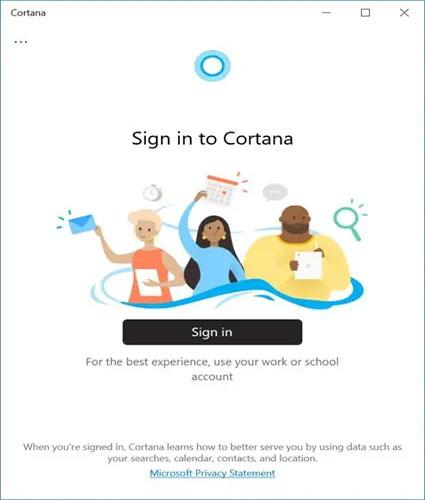
Неможливо закрити відкриті входи в Cortana
Кнопка Cortana на панелі завдань (яку особа пізніше видалила з панелі завдань) не забезпечувала можливість закрити вікно. Крім того, на панелі завдань немає значка Cortana. Отже, як закрити вікно Cortana у Windows 10?
Здається, єдиний спосіб закрити вікно Cortana — це примусово зупинити програму Cortana через диспетчер завдань .
І якщо ви не використовуєте програму Cortana, ви можете налаштувати програму так, щоб вона не завантажувалася з Windows 10. Тобто, якщо ви не хочете, щоб Cortana запускалася автоматично, найкраще налаштувати її так, щоб вона не запускалася з Windows. десять.
Примусово зупиніть програму Cortana через диспетчер завдань
Крок 1 : відкрийте диспетчер завдань , клацнувши правою кнопкою миші порожнє місце на панелі завдань, а потім клацнувши опцію диспетчера завдань. Якщо ви любите використовувати комбінації клавіш, використовуйте комбінацію клавіш Ctrl + Shift + Esc , щоб швидко запустити диспетчер завдань.
Крок 2. Якщо ви отримуєте спрощену версію диспетчера завдань, натисніть кнопку Докладніше. Якщо ні, переходьте до наступного кроку.
Натисніть кнопку Детальніше
Крок 3. На вкладці «Процеси» знайдіть запис Cortana . Знайшовши, клацніть правою кнопкою миші запис Cortana , а потім натисніть опцію Завершити завдання.
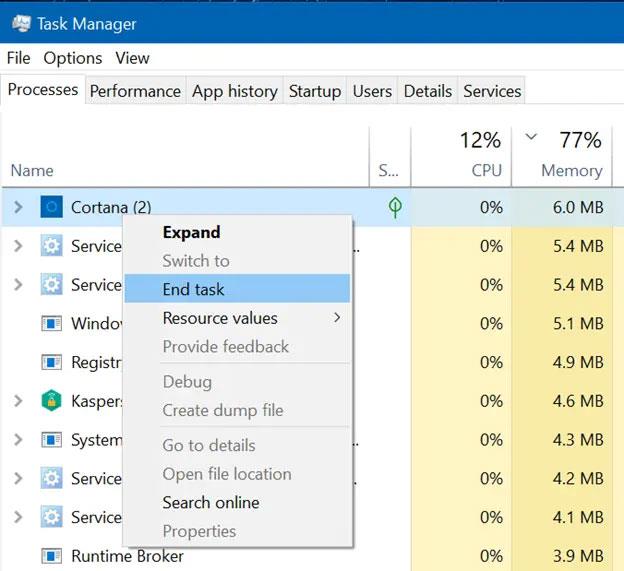
Натисніть опцію Завершити завдання
Запобігти автоматичному запуску Cortana з Windows 10
Крок 1 : Відкрийте диспетчер завдань.
Крок 2 : На вкладці «Запуск» клацніть правою кнопкою миші запис Cortana , а потім виберіть параметр «Вимкнути». Це не дозволить програмі Cortana завантажитися в Windows 10.
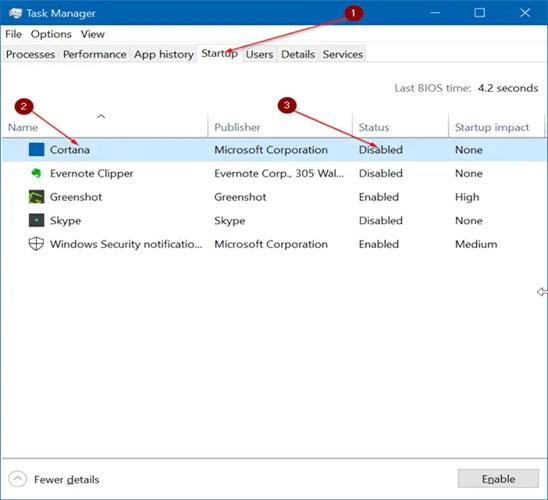
Натисніть опцію Вимкнути
Тим часом, якщо ви не використовуєте Cortana, ви можете повністю видалити її, дотримуючись простих інструкцій у статті: Повністю вимкніть віртуального помічника Cortana в Windows 10 , про який Quantrimang згадував раніше.
Побачити більше:
Цей посібник покаже вам, як змінити або відновити стандартне розташування папки Camera Roll у Windows 10.
Зменшення розміру та місткості фотографій полегшить вам обмін або надсилання ними будь-кому. Зокрема, у Windows 10 ви можете пакетно змінювати розмір фотографій за допомогою кількох простих кроків.
Якщо вам не потрібно відображати нещодавно відвідані елементи та місця з міркувань безпеки чи конфіденційності, ви можете легко вимкнути це.
Одне місце для керування багатьма операціями прямо на панелі завдань.
У Windows 10 ви можете завантажити та встановити шаблони групової політики для керування параметрами Microsoft Edge, і цей посібник покаже вам процес.
Панель завдань має обмежений простір, і якщо ви регулярно працюєте з кількома програмами, у вас може швидко закінчитися місце, щоб закріпити більше ваших улюблених програм.
Рядок стану в нижній частині Провідника повідомляє вам, скільки елементів знаходиться всередині та вибрано для поточної відкритої папки. Дві кнопки нижче також доступні в правій частині рядка стану.
Microsoft підтвердила, що наступним великим оновленням є Windows 10 Fall Creators Update. Ось як оновити операційну систему до того, як компанія її офіційно запустить.
Параметр «Дозволити таймери пробудження» в «Параметрах живлення» дозволяє Windows автоматично виводити комп’ютер із режиму сну для виконання запланованих завдань та інших програм.
Служба безпеки Windows надсилає сповіщення з важливою інформацією про стан і безпеку вашого пристрою. Ви можете вказати, які сповіщення ви хочете отримувати. У цій статті Quantrimang покаже вам, як увімкнути або вимкнути сповіщення з Центру безпеки Windows у Windows 10.
Можливо, вам також сподобається, що натискання піктограми на панелі завдань спрямовує вас прямо до останнього відкритого вікна в програмі, без потреби в мініатюрі.
Якщо ви хочете змінити перший день тижня в Windows 10 відповідно до країни, у якій ви живете, вашого робочого середовища або для кращого керування календарем, ви можете змінити його за допомогою програми «Налаштування» або панелі керування.
Починаючи з версії програми «Ваш телефон» 1.20111.105.0, було додано нове налаштування «Кілька вікон», яке дозволяє ввімкнути або вимкнути попередження перед закриттям кількох вікон під час виходу з програми «Ваш телефон».
Цей посібник покаже вам, як увімкнути або вимкнути політику довгих шляхів Win32, щоб мати шляхи довші за 260 символів для всіх користувачів Windows 10.
Приєднайтеся до Tips.BlogCafeIT, щоб дізнатися, як вимкнути запропоновані програми (пропоновані програми) у Windows 10 у цій статті!
У наш час використання багатьох програм для ноутбуків призводить до того, що акумулятор швидко розряджається. Це також одна з причин, чому акумулятори комп'ютерів швидко зношуються. Нижче наведено найефективніші способи економії заряду батареї в Windows 10, які варто розглянути читачам.
Якщо хочете, ви можете стандартизувати зображення облікового запису для всіх користувачів на вашому ПК до зображення облікового запису за замовчуванням і заборонити користувачам змінювати зображення свого облікового запису пізніше.
Ви втомилися від того, що Windows 10 дратує вас заставкою «Отримайте ще більше від Windows» під час кожного оновлення? Це може бути корисним для деяких людей, але також і заважати тим, хто цього не потребує. Ось як вимкнути цю функцію.
Новий браузер Microsoft Edge на базі Chromium припиняє підтримку файлів електронних книг EPUB. Для перегляду файлів EPUB у Windows 10 вам знадобиться стороння програма для читання EPUB. Ось кілька хороших безкоштовних варіантів на вибір.
Якщо у вас потужний ПК або у Windows 10 не так багато програм для запуску, ви можете спробувати зменшити або навіть повністю вимкнути затримку запуску, щоб ваш комп’ютер завантажувався швидше.
Режим кіоску в Windows 10 — це режим для використання лише 1 програми або доступу лише до 1 веб-сайту з гостьовими користувачами.
Цей посібник покаже вам, як змінити або відновити стандартне розташування папки Camera Roll у Windows 10.
Редагування файлу hosts може призвести до того, що ви не зможете отримати доступ до Інтернету, якщо файл змінено неправильно. Наступна стаття допоможе вам редагувати файл hosts у Windows 10.
Зменшення розміру та місткості фотографій полегшить вам обмін або надсилання ними будь-кому. Зокрема, у Windows 10 ви можете пакетно змінювати розмір фотографій за допомогою кількох простих кроків.
Якщо вам не потрібно відображати нещодавно відвідані елементи та місця з міркувань безпеки чи конфіденційності, ви можете легко вимкнути це.
Microsoft щойно випустила ювілейне оновлення Windows 10 із багатьма вдосконаленнями та новими функціями. У цьому новому оновленні ви побачите багато змін. Від підтримки стилуса Windows Ink до підтримки розширень браузера Microsoft Edge, меню «Пуск» і Cortana також були значно покращені.
Одне місце для керування багатьма операціями прямо на панелі завдань.
У Windows 10 ви можете завантажити та встановити шаблони групової політики для керування параметрами Microsoft Edge, і цей посібник покаже вам процес.
Темний режим — це інтерфейс із темним фоном у Windows 10, який допомагає комп’ютеру економити заряд акумулятора та зменшує вплив на очі користувача.
Панель завдань має обмежений простір, і якщо ви регулярно працюєте з кількома програмами, у вас може швидко закінчитися місце, щоб закріпити більше ваших улюблених програм.






















